win7Cディスクの容量を拡張する方法. win7Cディスクの拡張方法を詳しく紹介します。
- WBOYWBOYWBOYWBOYWBOYWBOYWBOYWBOYWBOYWBOYWBOYWBOYWB転載
- 2023-07-09 22:25:474884ブラウズ
win7C ドライブは C ドライブです。ユーザーは通常、インストールされたさまざまなソフトウェアを使用できます。C ドライブにインストールしないことをお勧めします。ただし、一部のユーザーは C ドライブにインストールする可能性があるため、スペースがすぐに赤になります。しかし、多くのユーザーは win7C ディスクの拡張方法を知りませんが、以下では win7C ディスクの拡張方法を詳しく紹介しますので、ユーザーはすぐに習得できます。
win7C ドライブを拡張する方法
1. Web ページでコンピューターのアイコンを見つけます。
2. [マイ コンピュータ] を右クリックし、表示された選択肢から [メソッドの管理] を選択します。
3. コンピューター管理プラットフォームに移動し、[保存] の下にある [ハード ドライブ機能の管理] をクリックします。
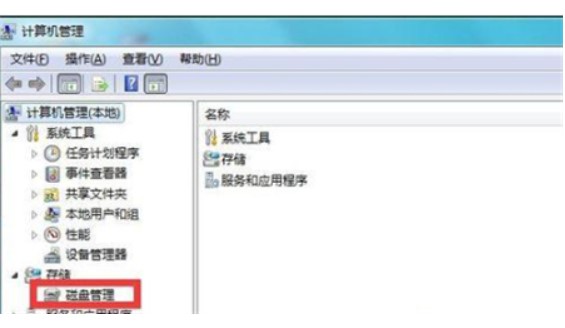
#4. 右側のダイアログ ボックスで、D ドライブを選択し、D ドライブを削除します。
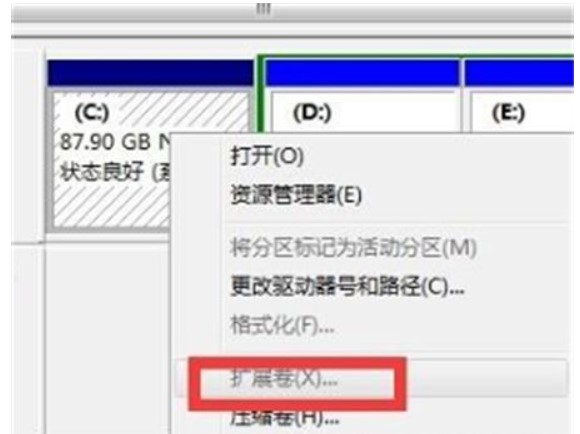
#5. システム ソフトウェアは、D ドライブを削除すると D ドライブの特定の内容が消去されることを通知するメッセージを送信します。[はい] をクリックしてください。
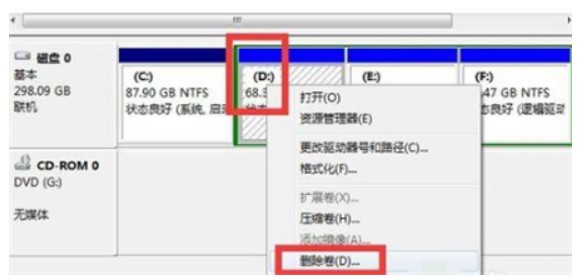
#6. 未割り当てのディスク パーティションである灰色の領域がページに表示されるのを待った後、C ドライブを右クリックして [拡張] を選択します。 ] ツールバーの [ボリューム] 機能。
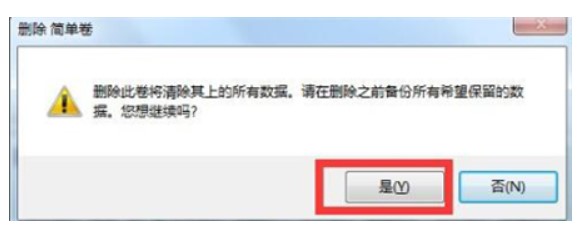
#7. 最後にコンピューターを再起動すると、システム ソフトウェアがパーティション サイズを C ドライブに再度割り当てます。
Cドライブの容量が足りない場合、上記の手順でwin7のCドライブを拡張することができますので試してみると、Cドライブの容量が大幅に増えていることがわかります。
以上がwin7Cディスクの容量を拡張する方法. win7Cディスクの拡張方法を詳しく紹介します。の詳細内容です。詳細については、PHP 中国語 Web サイトの他の関連記事を参照してください。

